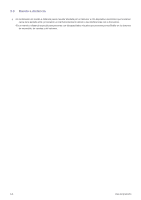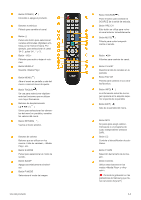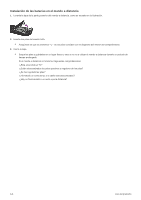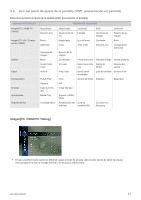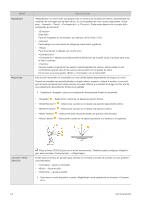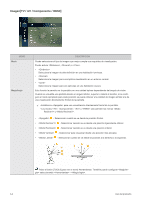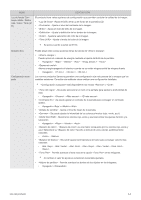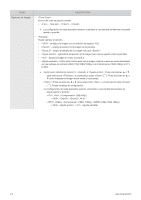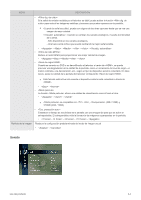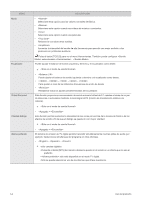Samsung B2230HD User Manual (user Manual) (ver.1.0) (Spanish) - Page 37
Solución Eco, Ajuste Automático
 |
UPC - 729507813059
View all Samsung B2230HD manuals
Add to My Manuals
Save this manual to your list of manuals |
Page 37 highlights
MENÚ Solución Eco DESCRIPCIÓN Puede elegir entre varias opciones de las funciones de . • Puede reducir el consumo de energía mediante el ajuste del brillo de la pantalla. • - - - - - •Si selecciona , la pantalla se apaga, pero se oye el sonido.Pulse cualquier botón, excepto el del volumen, para encender la pantalla. •No disponible en temporización de PC (PC/HDMI). • Ahorra energía apagando el televisor cuando no se recibe ninguna señal de ninguna fuente. • - - - Inhabilitado cuando el PC está establecido en DPM (gestión de alimentación de la pantalla). Ajuste Automático Los valores , y se ajustan automáticamente. Cuando se cambia la resolución en el panel de control, la función se ejecuta automáticamente. Disponible sólo en el modo . Pantalla Pulse el botón [TOOLS] para ver el menú Herramientas. También puede configurar seleccionando → . • Suprime las interferencias como las bandas verticales. El ajuste puede mover el área de imagen de la pantalla. Puede volver a ubicarla en el centro mediante el menú de control horizontal. • Suprime las interferencias como las bandas horizontales. Si la interferencia continúa incluso después del ajuste , repítalo después de ajustar la frecuencia (). • Ajusta la ubicación de la pantalla horizontal y verticalmente. • Los parámetros de la imagen se sustituyen por los de fábrica. Disponible sólo en el modo . Opciones de imagen • El tono del color se puede cambiar. •Disponible sólo en el modo . •No está disponible cuando está configurado como . • - - - • - - Ajusta cada uno de los controles de color R, V y A (rojo, verde, azul). No está disponible cuando está configurado como . • Puede cambiar el tamaño. • - Reinicio de la imagen Los parámetros de la imagen se sustituyen por los de fábrica. • - Uso del producto 3-4